Liste
Voici la liste des éléments nécessaires à la mise en place d’un rover GNSS Ublox F9p bi-fréquences: 
| Matériel | Prix HT |
|---|---|
| F9P drotek: 5% ristourne code CENTIPEDERTK ou F9P ardusimple | 180€ |
| D910 antenna ou survey, pas de ublox ANN-MB!!! | 100€ |
Mettre à jour le firmware de votre module GNSS F9P
Dans un premier temps il est nécessaire de mettre à jour le firmware de votre module GNSS F9P :
-
Installer U-center (Windows seulement) Attention, n’installez pas U-Center 2, mais U-Center :
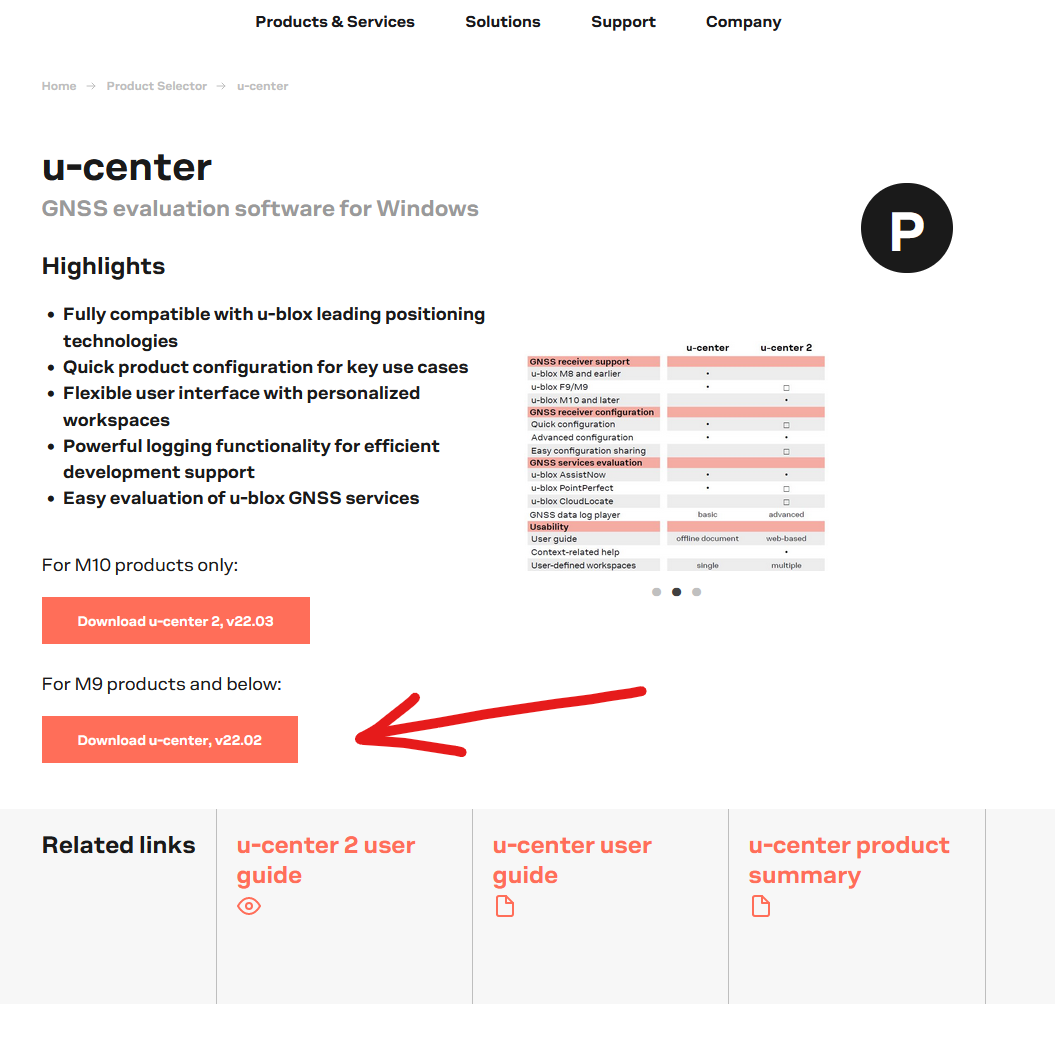 Si U-Center refuse de démarrer avec un message d’erreur du type “MSVCR120.dll introuvable”, installez ce pack vc_redist 2013 x64.
Si U-Center refuse de démarrer avec un message d’erreur du type “MSVCR120.dll introuvable”, installez ce pack vc_redist 2013 x64. -
Update F9P firmware :
- Télécharger le fichier de mise à jour le plus récent. Au 2023-02-25 il s’agit de la version 1.32
- Connecter en USB le récepteur F9P au PC
- Ouvrir U-center en mode administrateur (click droit Executer en mode administrateur)
- Connecter le récepteur (bouton en haut à gauche) au bon port COM
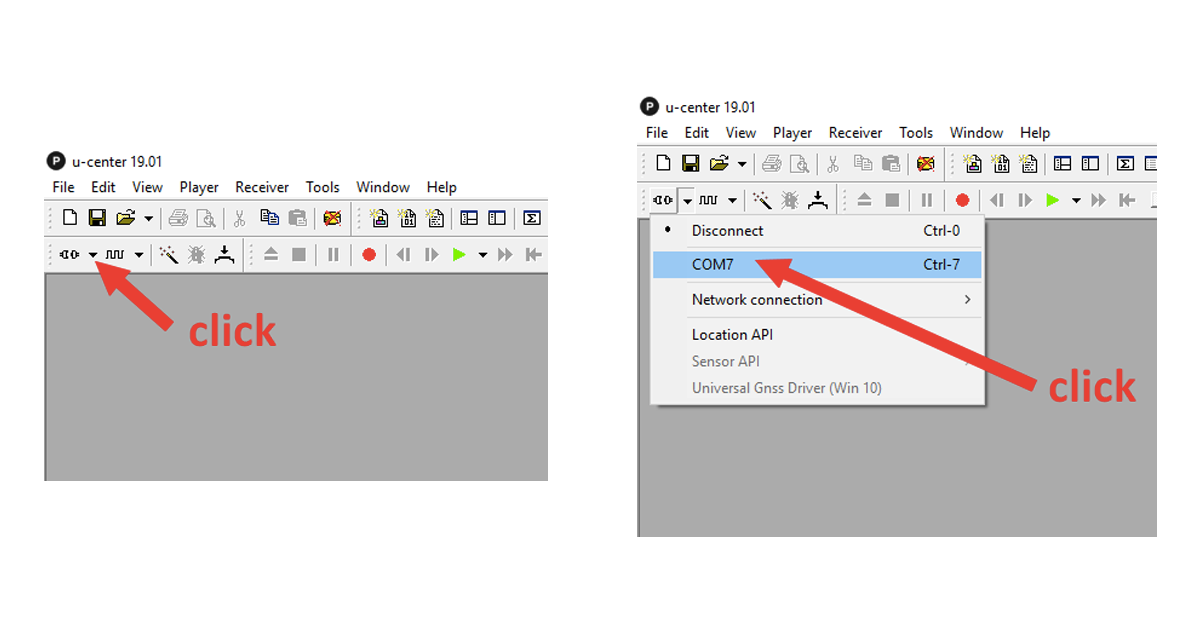
- Vérifier que le récepteur est bien connecté

- Cliquer sur Tools > Firmware update…
- Choisir le .bin précédement téléchargé dans Firmware image
- cocher Use this baudrate for update et choisir 9600
- Décocher les 4 autres ( Enter safeboot, …)
- Cliquer sur GO (en bas à gauche de la fenêtre)
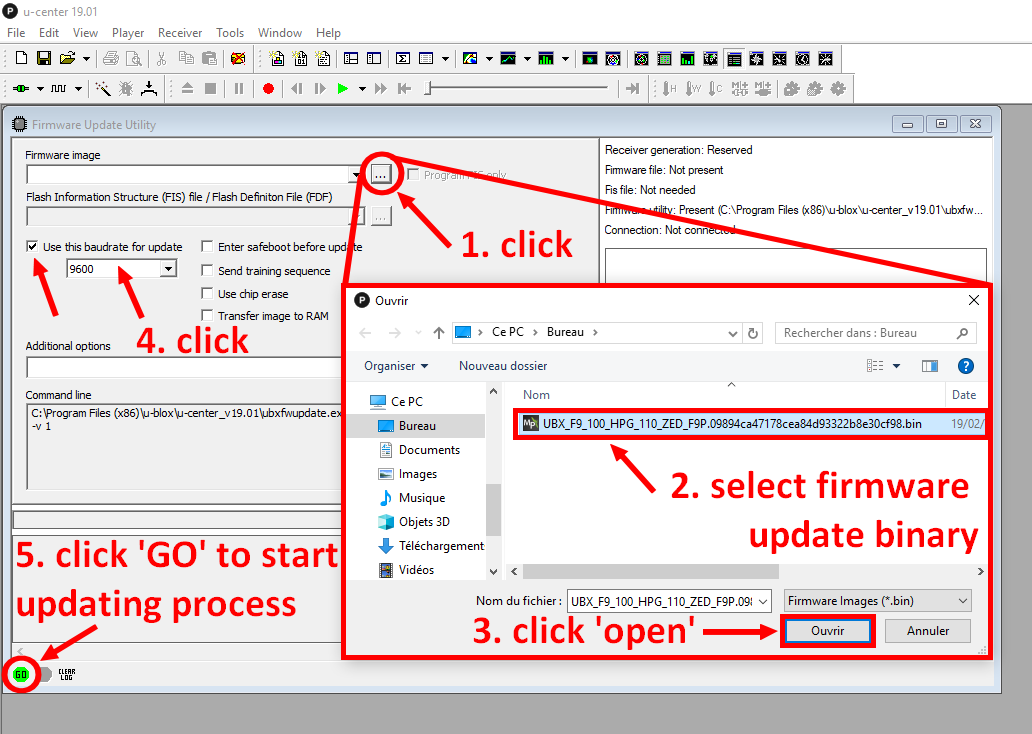
- Attendre la fin de la procédure de mise à jour
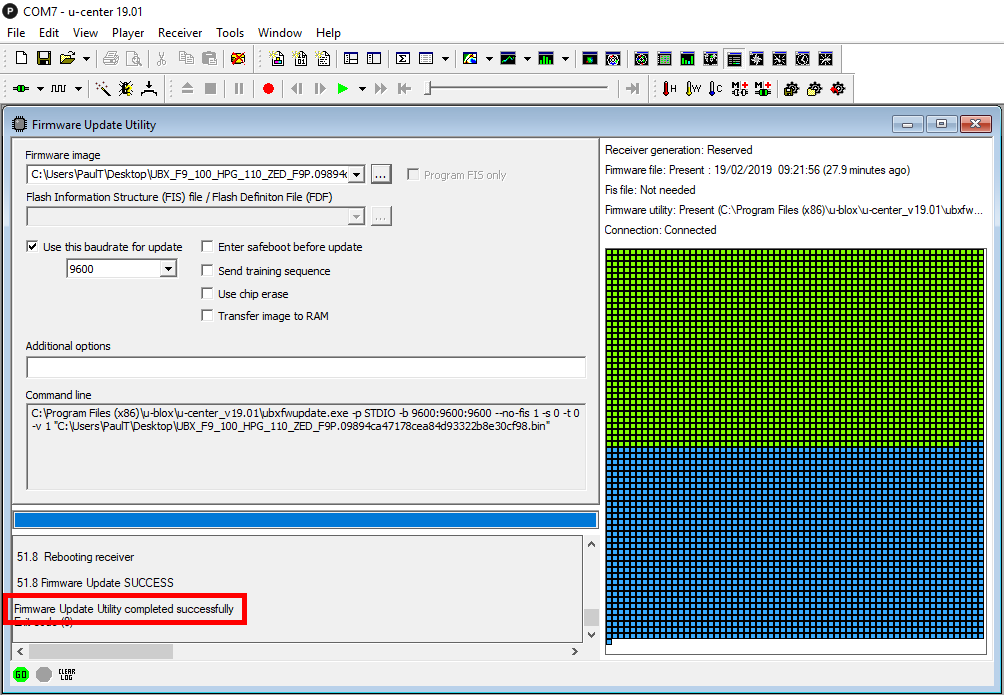
Injection des paramètres
L’injection permet de paramétrer le récepteur F9P pour une utilisation avec RTKlib et plus particulièrement RTKGPS+ sur Android
- Télécharger/créer le fichier de configuration:
- avec Firmware 1.32: F9P_HPG1-32_Rover_5hz_nmea_460800.txt
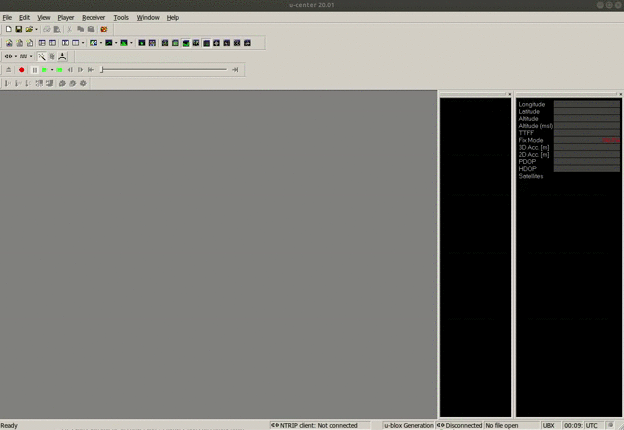
- Aller dans Tools > Receiver Configuration
- Sélectionner u-blox Generation 9
- Sélectionner le fichier précédemment téléchargé
- Cliquer sur Transfert file -> GNSS et attendre que le transfert se réalise
Par mesure de prudence, s’assurer que la configuration est bien enregistrée :
- Cliquer sur View > Configuration View
- Cliquer sur CFG (Configuration)
- Cliquer sur Send
- Cliquer sur Disconnect
- Débrancher le récepteur